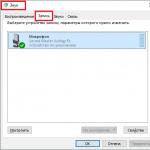- 완전히 적층된 9.7인치 LCD 화면 IPS 기술이 적용된 멀티 터치 및 264픽셀/인치에서 2048 x 1536의 해상도, 눈부심 방지 코팅
- 64비트 아키텍처의 A8X CPU(1.5GHz SoC의 트리플 코어로 소문이 났음), 2GB RAM 및 M8 모션 보조 프로세서 결합
- 1080p/30fps 또는 720p/120fps 비디오를 녹화할 수 있는 8백만 화소 iSight 후면 카메라+ 전면 카메라 120만 화소(720p 동영상 녹화)
- 지문 ID 센서 + 기압계 + 듀얼 마이크 + 3축 자이로스코프 + 가속도계 + 주변광 센서
- 802.11ac 듀얼 안테나 MIMO Wi-Fi + Bluetooth 4.0
- 메모리 16, 64 또는 128GB
2 단계


아이 패드 에어 2는 A15XX와 같은 모델의 새로운 마킹의 시작을 알렸습니다. 예를 들어, 이 아이패드 모델 Air 2 Wi-Fi의 번호는 A1566입니다. 새로운 숫자와 함께 iPad Air 2가 소개합니다. 새로운 특성 iPad 시리즈 - 식별 지문 센서(Touch ID).
이 기술에 아직 익숙하지 않은 경우 설명하자면 Touch ID를 사용하면 지문을 사용하여 iPad의 잠금을 해제할 수 있으며 또한 지문을 사용하여 구매를 "서명"할 수 있습니다. 아이튠즈 스토어, 앱 스토어그리고 아이북스 스토어. 장치는 모든 각도와 방향에서 인쇄물을 읽을 수 있습니다.
3단계

작년에 아이패드 에어는 연필만한 두께였습니다. 새로운 iPad Air 2는 올해 더 얇아졌습니다! 6.1mm 프로파일이 정말 인상적입니다! 이전 iPad Air보다 얇을 뿐만 아니라 이전의 모든 iPhone보다 얇습니다. 다른 변경 사항은 무엇입니까? 예를 들어, iPad Air의 iSight 카메라에 대한 듀얼 마이크의 약간의 오프셋.
iPad Air 2는 더 얇아졌을 뿐만 아니라 더 가벼워졌습니다.
우리는 이 iPad Air 2가 접착제 없이 작동할 것이라는 큰 희망을 가지고 있었고 외부에서 최소한 몇 개의 나사를 찾으려고 노력했습니다. Apple은 접착제 없이 관리했지만 아이폰 만들기 6은 태블릿 크기입니다.
그러나 아니요, 우리는 iOpener에 의지해야 합니다. 우리는 언젠가 게시 할 것입니다 상세 설명이 소개 절차.
4단계


그럼? 높은 온도와 태블릿 패널의 조심스러운 개방을 사용하여 클래식 iPad를 엽니다. 새 모델의 전면은 이전 iPad보다 내구성이 높지만 유리를 떼어내려고 할 때 여전히 잘 구부러집니다. 태블릿 내부로 들어갈 다른 방법이 없기 때문에 교체하려는 부품과 상관없이 파손될 수 있습니다. 이러한 수리 비용을 절약할 수 있는 유일한 방법은 모바일 및 태블릿용 예비 부품 공급업체에 연락하여 도매가로 구성 요소를 구입하는 것입니다.
5단계


iPad Air 2를 성공적으로 열면 모든 화면 케이블이 이제 화면 하단에 있음을 알 수 있습니다. 말할 필요도 없이 이것은 환영할 만한 변화입니다. 이전 버전에서는 화면과 디지타이저 케이블이 장치의 반대쪽에 있었고 장치를 열 때 둘 중 하나를 손상시키는 데 비용이 들지 않았습니다. 또한, iOpener의 가장자리를 너무 안쪽으로 밀어넣지 마십시오. iPad Air 2에서는 실수하기 쉽기 때문입니다.
6단계



Touch ID 케이블의 디자인은 아이폰 최신세대. 홈 버튼을 제거한 후 "반도체 NXP 8416A1 터치 ID 센서"라고 표시된 단일 칩을 찾았습니다. 추가 검사를 통해 전면 패널에 더 많은 칩이 있는 것으로 나타났습니다.
- 퍼레이드 테크놀로지스 DP675 LCD 드라이버
- Texas Instruments TPS65143A LCD 패널용 LCD 바이어스 솔루션
7단계


8단계



다음 단계는 HD 전면 카메라와 마이크에 둘러싸인 8MP iSight 카메라입니다. iPhone 6에서 본 것과 비교하여 iPad Air 2와 같다고 말할 수는 없지만, iPad 라인의 기술은 상당한 도약입니다.
9단계


헤드폰 잭의 위치와 디자인은 대부분 동일합니다. 우리는 단지 한 가지 작은 이유로 "주로"라고 말합니다. iPad Air 2 전면 HD 카메라의 주변광 센서가 2개의 센서로 분할되어 그 중 하나가 이제 헤드폰 잭에 있는 것 같습니다.
10단계


Wi-Fi 모델의 안테나는 이제 iPad 아래가 아니라 위쪽에 있습니다. 아이패드 에어 LTE 버전에서 안테나가 어디에 있는지 궁금합니다. Spudger/스퍼저를 사용하여 안테나를 제거합니다.
11단계


이 장치 조립에서는 먼저 마이크를 뽑은 다음 광 센서와 전원 버튼을 뽑습니다. 그런 다음 단일 케이블에서 다른 마이크와 두 개의 볼륨 스위치를 꺼냅니다.
12단계



마이크에서 다음 표시가 발견되었습니다.
- M1300 5743 M1 334(전원 버튼 케이블에 있는 마이크)
- M1300 5723 M1 334(볼륨 케이블에 있는 마이크)
13단계


불행히도, 아이패드의 로직 보드는 접착되어 있고, 검증된 iOpener로 돌아왔습니다. 약간의 지루한 작업 후에 수수료를 해제합니다.
안타깝게도 조명 커넥터 케이블은 로직 보드에 납땜되어 있습니다. 즉, 커넥터 케이블을 교체해야 하는 경우 전체 로직 보드를 교체해야 합니다.
14단계


마침내 우리는 iPad 로직 보드의 칩에 도달했습니다.
- 64비트 아키텍처의 Apple APL1012 A8X 프로세서
- 기술 Elpida/Micron F8164A3MD 8GB RAM(1GB당)(1GB x 2 = 총 2GB)
- SK 하이닉스 H2JTDG8UD1BMR 128Gb(16GB) NAND 플래시
- NXP 65V10 NFC 관리자(iPhone 6 및 6 Plus에 있음)
- Apple(Cirrus Logic) 338S1213 오디오 코덱
- NXP Semiconductors LPC18B1UK ARM Cortex-M3 마이크로컨트롤러(Apple M8 모션 보조 프로세서)
- 무라타 339S02541 WiFi 모듈
15단계


다음 칩:
- Maxim Integrated MAX98721BEWV 부스트 클래스 증폭기
- Broadcom BCM5976 디지털 컨버터 컨트롤러
- 텍사스 인스트루먼트 TI48WHXDP 343S0583
- 반도체 Fairchild FDMC 6683 및 FDMC 6676BZ(이 두 칩은 iPad 2 이후로 모든 태블릿에 사용되었습니다)
- Bosch Sensortec BMP280 기압계 및 BMA280 가속도계
16단계


이제 iPad Air 배터리에 로직 보드가 없어 제거할 준비가 되었습니다. 그러나 다시 패널에 접착되어 iOpener가 필요합니다. 나쁘지는 않지만 빠른 배터리 교체를 위해 몇 개의 탭을 남겨 두는 것이 좋습니다. 이 배터리의 정격은 27.62Wh로 이전 iPad Air(32.9Wh)보다 전력이 약간 감소했습니다.
Apple은 첫 번째 iPad Air와 동일한 10시간의 배터리 수명을 주장하므로 배터리를 보다 효율적으로 사용하고 있습니다. 리뷰와 이전 리뷰를 믿을 수 있지만 실제 배터리 수명은 이전 iPad Air 2에 비해 여전히 감소합니다.
17단계


태블릿 뒷면에서 모든 구성 요소를 제거한 후 남은 것은 Smart Cover 자석입니다. 좋은 소식은 작년 Smart Cover가 iPad Air 2와 완벽하게 호환된다는 것입니다. 태블릿용 예비 부품의 연간 업그레이드 및 업데이트에 작은 허점이 있습니다.
18단계

iPad Air 2 수리 가능성 점수: 10점 만점에 2점.
배터리 새로운 아이패드공기는 로직 보드에 납땜되지 않습니다. 태블릿을 조립할 때 접착제가 너무 많이 사용되어 수리가 매우 어려웠습니다.
이제 LCD 화면과 전면 패널이 함께 접착됩니다. 이것은 "소개" 절차를 약간 단순화합니다. 그러나 이 디자인은 이제 화면 수리 비용을 증가시키고 장치를 열었을 때 화면 손상의 위험을 증가시킵니다. 전면 패널은 장치의 나머지 부분에 접착되어 있으므로 태블릿을 분해할 때 유리가 파손될 수도 있습니다. 그러나 Optima Electronics에서 Apple 부품을 대량 구매하면 우발적인 고장을 줄일 수 있습니다.
다음은 iPad용 그리기 및 페인팅 앱 5가지입니다.
가격: 229r.
이 응용 프로그램을 사용하면 웹 프로젝트 및 iOS 애플리케이션. 새 프로젝트를 만드는 것으로 시작해 보겠습니다. 에 백지페이지와 사전 구축된 사이트 및 iOS 요소를 추가할 수 있습니다.
요소를 프로젝트에 끌어 놓은 후 요소를 클릭하여 복사, 복제 및 삭제할 수 있습니다. 여러 요소 그룹으로 요소를 래핑할 수 있으며 iPad 그리기 앱을 사용하여 선택한 요소의 속성을 변경할 수 있습니다.
iPad를 연결하기 위한 프레젠테이션 모드도 있습니다. 큰 화면. 프로젝트를 JPG, PDF 또는 Bmml 형식(Balsamiq Mockups)으로 변환하거나 iMockups 파일로 저장할 수 있습니다. 이 응용 프로그램은 Dropbox를 지원합니다.
가격: 299p.
도움으로 이 신청서콤플렉스를 만들 수 있습니다 기하학적 인물, 탐색하고 지표를 수정 및 계산합니다. 도형은 좌표계가 있는 직사각형 크기의 시트에 표시됩니다. 각 양식에는 사용자 정의 속성 세트(색상, 너비, 배경 등)가 있습니다.
모양이 자동으로 계산되어 모양 속성과 함께 표시됩니다. 위치 점, 선 길이, 원 반지름 등과 같은 일부는 편집할 수 있습니다. 문서를 저장할 수 있습니다 로컬 디스크또는 iCloud. 내보내기 형식에는 PDF 및 이미지가 포함됩니다. iPad의 제도 앱에서 직접 인쇄할 수도 있습니다.
가격 : 무료 / 33 루블.
이 iPad용 그리기 앱을 사용하면 말 그대로 모든 사용자가 그래픽 조각가가 됩니다. Autodesk의 기능에는 3D 모델 생성, 설계, 수정이 포함됩니다. 이 앱으로 디자인 전문가가 될 수 있습니다.

가격: 229r.
iDraw는 강력하고 기능이 풍부한 iPad 디자인 및 일러스트레이션 응용 프로그램입니다. 이 iPad용 그리기 앱은 아름답고 직관적인 인터페이스를 가지고 있습니다. 여러 색상 팔레트, 강력한 새 그라디언트 편집기 및 기타 여러 기능이 있습니다. 맞춤형 측정을 사용하여 상세한 기술 설계, 평면도 및 다이어그램을 생성할 수 있습니다. 스마트 방향을 사용하면 개체를 더 쉽게 정렬할 수 있습니다.
개체를 그리고, 이동하고, 크기를 조정할 때 지침이 자동으로 나타나므로 캔버스에 표시되는 다른 개체와 모양을 쉽게 정렬할 수 있습니다.
가격: 무료 / 649 r / 3290 r.
GraphPad는 최신 디자인으로, 이 응용 프로그램은 iPad에서 그림을 그리고 제도해야 하는 건축가, 엔지니어 및 기타 CAD 사용자에게 유용합니다. GraphPad는 iPad를 위한 많은 새로운 기술 그리기 도구 중 하나이지만 한 가지 고유한 이점이 있습니다. 예를 들어, 멀티터치를 사용하여 손가락으로 점이나 꼭짓점을 어떻게 이동합니까?
아이패드 에어 2꽤 오랜 시간 동안 행성 주위를 걸어 다녔습니다. 이는 상당한 수의 "운이 좋은 사람들"이 행성을 부수거나 무언가로 채우거나 심지어 익사시키는 데 성공했음을 의미합니다. 마지막 두 사람을 위해 구조에 해당하는 사람이 있고 나머지는 확실히 공기를 열어야 하는 나머지 사람을 위해 이 설명서가 만들어졌습니다.
iPad를 열려고 하면 큰 어려움에 봉착하게 됩니다. 사과나는 모든 나사를 제거하고 접착제를 선택하기로 결정했습니다. 가제트의 극도의 미묘함에는 희생이 필요합니다 ...
따라서 내부를 볼 수있는 유일한 방법은 이전에 전자 레인지에 있었던 가열 패드로 장치를 가열하는 것입니다 (그러나 가정용 헤어 드라이어는 가능). 다음으로 중재자 또는 플라스틱 카드로 화면을 연결하고 올립니다. 매트릭스가 손상될 위험이 있으므로 주의하십시오.

iPad Air 2를 성공적으로 열면 모든 디스플레이 케이블이 이제 측면 하단 모서리에 있음을 알 수 있습니다.

Touch ID 센서 케이블의 모양은 여러 면에서 차세대 iPhone과 유사합니다.


이제 FaceTime HD 카메라와 마이크에 둘러싸인 8MP iSight 카메라를 제거합니다. iPhone 6 Plus와 비교하면 큰 차이를 바로 알 수 있습니다. 물론 이전 세대의 iPad Air보다 여전히 나은 것은 사실입니다.

위치 및 모습헤드폰 잭은 거의 변경되지 않았습니다.

Wi-Fi 모델에서 안테나는 이제 장치 상단에 있습니다.


마이크에는 다음과 같은 표시가 있습니다.
M1300 5743 M1 334
M1300 5723 M1 334

로직 보드가 아직 붙어 있음을 알려드립니다. 다시 난방에 의존해야합니다. 실망스럽게 제거한 후 Lightning 커넥터가 여전히 로직 보드에 납땜되어 있음을 알 수 있습니다.


드디어 칩에 도착!

배터리가 더 이상 로직 보드에 연결되어 있지 않으며 제거할 준비가 되었습니다.

완전히 개봉한 후에는 Smart Cover 케이스 작업을 위해 자석이 있는 생명이 없는 껍질만 남습니다. 좋은 소식, 오래된 케이스가 여전히 적합합니다!

수리 가능성 척도에서 iPad Air 2는 10점 만점에 2점입니다. 신제품이 왜 그렇게 낮은 점수를 받았는지 알 수 있습니다. 유일한 장점은 배터리를 제거하는 기능입니다.
아이클라우드- 데이터의 원격 저장 및 연결된 사용자 장치 간의 이 데이터 교환을 위해 제공되는 Apple에서 만든 인터넷 서비스.이 프로그램은 iCloud와 함께 작동합니다. "내 아이폰을 찾아줘". 위키피디아:
iPhone/iPad/Mac 찾기 응용 프로그램을 사용하면 아래에 있는 모든 장치를 찾을 수 있습니다. iOS 제어또는 Mac OS에서 잠그거나 모든 데이터를 원격으로 지울 수 있습니다. 감지하려면 계정에서 로그인 및 비밀번호를 입력하여 장치 자체에서 이 기능을 활성화해야 합니다. iCloud 항목. 비밀번호를 입력하지 않고 기능을 비활성화할 수 있는 방법이 없으므로 도난 방지 역할을 할 수 있습니다. 작동하려면 인터넷 연결이 필요합니다.
블로킹
장치가 사라지면 소유자는 다음으로 이동할 수 있습니다. 아이클라우드 서비스그리고 차단 이 기기. 누군가가 기기를 켜도록 기기의 잠금 화면에 메시지를 보낼 수도 있습니다.가장 어리석은 것은 소유자가 장치를 잠그지만 잠금 화면의 메시지에 연락처 세부 정보를 표시하지 않는 경우입니다. 나 자신을 위해서도, 사람들을 위해서도 아닙니다.
기기 차단 이유
가장 먼저 "내 잘못이 아니다. 그것 자체가 "그리고 우리는 가장 악의적 인 것에 도달 할 것입니다.- iPad를 구입하고 자신을 위한 계정을 만들었습니다. 애플 레코드아이디, 기기에 입력했지만 본인의 로그인과 비밀번호는 저장하지 않았습니다. 얼마 후 기기를 재설정하거나 iOS 7-8로 업데이트하기로 결정합니다. 그러면 iCloud는 이미 잊어버린 Apple ID 요청과 암호의 형태로 인사말을 보냅니다.
- 누군가가 아이패드를 샀지만 그는 너무 게으르게 태블릿을 직접 설치하지 못했습니다. 일부 "Nutyzhkomputershchik"또는 상점 판매자가 그를 위해 설정하고 비밀번호와 로그인을 전송하지 않았습니다. 누군가가 기기를 재설정하거나 업데이트했습니다. iCloud에서 안녕하세요.
- 당신은 손으로 또는 온라인으로 장치를 구입합니다. 여부를 확인했습니까? 애플 기기이전 소유자의 ID, 판매자가 삭제하는 것을 잊었거나 특별히 원하지 않았습니다. 재설정 또는 업데이트 - 안녕하세요. 그리고 일부 판매자는 일부러 이런 식으로 판매한 다음 원격으로 장치를 차단하고 돈을 요구합니다.
- 걷다 걷다 아이패드를 발견했다. 주인은 이미 손실을 눈치채고 화면을 통해 인사를 보냈습니다. iCloud 잠금. 발견되면 수수료를 받고 소유자를 반환하는 것이 좋습니다. :) 특히 Wi-Fi 모델. 그녀에게서 아직 감각이 없습니다.
- 주인을 눈치채지 못할 정도로 누군가가 그의 iPad를 빌렸습니다. 그는 그것을 알아차렸고, 그것을 차단했습니다.
- 눈에 띄게 악의적인 훌리건을 가진 누군가가 소유자로부터 iPad를 빌렸습니다. 주인은 정신을 차리고 아이패드를 차단했다.
옵션 1 또는 2가 발생한 경우 공식적으로 iPad의 잠금을 해제할 수 있습니다.

iPad 모델 A1396(GSM)에서 저항 r1205(10kOhm)를 제거합니다.
모델 A1397(CDMA)에서 저항 r1205를 r1204로 이동합니다.
GSM이 만들어진지 오래되었지만 개인 서신에서 CDMA를 확인한 사람은 단 1명뿐입니다.
iPad 3 3G 잠금 해제

iPad 모델 A1430(GSM)에서 저항 r1204(10kΩ)를 제거합니다.
모델 A1403(CDMA)에서 저항 r1204를 r1205로 이동합니다. CDMA는 테스트되지 않았습니다.
Ricardo Melquisedec(브라질)이 확인한 iPad 모델 A1430(GSM)의 개략도.
iPad 4 3G 잠금 해제

iPad 모델 모델 A1459(GSM)에서 저항 r1204(10kΩ)를 제거합니다.
모델 A1460(CDMA)에서 저항 r1204(10kΩ)를 제거합니다.
A1459 체크 코르사리오(브라질), A1460 - 카림(모로코).
터놓다 아이 패드 미니 3G

iPad 모델 A1454(GSM)에서 저항 r1204를 제거하고 r1205 대신 점퍼를 만드십시오.
모델 A1455(MM)에서 저항 r1204 및 r1205를 제거하고 r1205 대신 점퍼를 만듭니다.
A1454 Ricardo Melquisedec(브라질), A1455 - Kujtim.
iPad Air 3G 잠금 해제

iPad 모델 A1475(GSM)에서 저항 r1506(10kΩ?)을 제거합니다.
키예프 거주자가 확인했습니다.
Retina 3G로 iPad mini 잠금 해제
가장 희귀합니다. 탐욕스러운 잠금 해제 장치의 익명의 사회만이 장치 자체에 대한 도식을 가지고 있습니다. 나는 좋은 품질의 계획이 없지만 페인트에서 누군가가 낙서 한 후 복원해야했던 것. 다이어그램에서 저항의 서명을 읽을 수 없으므로 1, 2, 3, 4로 서명됩니다. 아마도 4는 r1204이고 1은 r1205입니다.

모델 A1490(GSM)에서 저항 1과 2(둘 다 2.2kΩ)는 보드에 남아 있어야 하고 저항 3과 4를 제거해야 합니다.
Alexander Hohlenko(러시아)가 보내고 테스트했습니다.
iCloud Lock을 우회하는 다른 방법에 대한 유용한 정보
Wi-Fi 버전에서는 잠금 해제된 장치에서 NAND 칩을 "이식"할 수 있습니다. NAND + 모뎀 번들을 3G/4G 버전으로 전송할 수도 있습니다. 일부는 심지어 iPad의 특정 버전의 장치와 호환되는 iPhone의 NAND + 모뎀을 넣은 것 같습니다.모든 것이 복잡하고 비용이 많이 듭니다.
저항은 매우 작기 때문에 신중하고 신중하게 모든 작업을 수행하십시오. 행운을 빕니다!
추신내 업장은 부정적입니다. 그래서 댓글을 자주 못쓰고 사진 수에 제한이 있습니다. 직접 말씀해 주시면 감사하겠습니다. 그렇지 않으면 최소 1번은 답변을 드리기 위해 오랜 시간을 기다려야 할 것 같습니다.